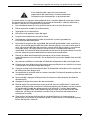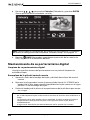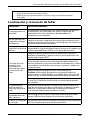Antes de usar su producto nuevo, lea este instructivo para prevenir cualquier daño.
GUÍA DEL USUARIO
Portarretratos digitales de
10 pulg. con panel IPS de
alta calidad
NS-DPF10WW-17

2
NS-DPF10WW-17
www.insigniaproducts.com
Contenido
Introducción . . . . . . . . . . . . . . . . . . . . . . . . . . . . . . . . . . . . . . . . . . . . . . . . . . . . . . . . . . . .2
INSTRUCCIONES IMPORTANTES DE SEGURIDAD . . . . . . . . . . . . . . . . . . . . . . . . . . 2
Contenido del paquete. . . . . . . . . . . . . . . . . . . . . . . . . . . . . . . . . . . . . . . . . . . . . .4
Características. . . . . . . . . . . . . . . . . . . . . . . . . . . . . . . . . . . . . . . . . . . . . . . . . . . . . . . . . . .4
Vista posterior . . . . . . . . . . . . . . . . . . . . . . . . . . . . . . . . . . . . . . . . . . . . . . . . . . . . . . 5
Vista lateral . . . . . . . . . . . . . . . . . . . . . . . . . . . . . . . . . . . . . . . . . . . . . . . . . . . . . . . . .6
Control remoto . . . . . . . . . . . . . . . . . . . . . . . . . . . . . . . . . . . . . . . . . . . . . . . . . . . . .7
Preparación de su portarretratos. . . . . . . . . . . . . . . . . . . . . . . . . . . . . . . . . . . . . . . . . 8
Preparación del control remoto. . . . . . . . . . . . . . . . . . . . . . . . . . . . . . . . . . . . . . 8
Preparación del portarretratos. . . . . . . . . . . . . . . . . . . . . . . . . . . . . . . . . . . . . . . 8
Colgado del portarretratos . . . . . . . . . . . . . . . . . . . . . . . . . . . . . . . . . . . . . . . . .10
Uso de los menús del portarretratos digital . . . . . . . . . . . . . . . . . . . . . . . . .11
Reproducción de una presentación . . . . . . . . . . . . . . . . . . . . . . . . . . . . . . . . . . . . .18
Reproducción de la presentación instantánea desde una tarjeta de
memoria o un equipo USB . . . . . . . . . . . . . . . . . . . . . . . . . . . . . . . . . . . . . . .18
Reproducción manual de una presentación . . . . . . . . . . . . . . . . . . . . . . . . .18
Utilización de la visualización de pantalla del Reloj/Calendario. . . . . . . . . . .19
Mantenimiento de su portarretratos digital . . . . . . . . . . . . . . . . . . . . . . . . . . . . .20
Limpieza de su portarretratos digital. . . . . . . . . . . . . . . . . . . . . . . . . . . . . . . .20
Reemplazo de la pila del control remoto . . . . . . . . . . . . . . . . . . . . . . . . . . . .20
Localización y corrección de fallas. . . . . . . . . . . . . . . . . . . . . . . . . . . . . . . . . . . . . . .21
Especificaciones. . . . . . . . . . . . . . . . . . . . . . . . . . . . . . . . . . . . . . . . . . . . . . . . . . . . . . . .22
GARANTÍA LIMITADA DE UN AÑO . . . . . . . . . . . . . . . . . . . . . . . . . . . . . . . . . . . . . . .24
Introducción
Felicitaciones por comprar un producto de alta calidad de Insignia. Su
portarretratos digital nuevo está diseñado para proveer un rendimiento confiable
y libre de problemas.
INSTRUCCIONES IMPORTANTES DE SEGURIDAD
CUIDADO
RIESGO DE CHOQUE
ELÉCTRICO
NO ABRIR
Este símbolo indica que un voltaje peligroso
que puede constituir un riesgo de choque
eléctrico se encuentra presente dentro de su
portarretratos.

3
Portarretratos digitales de 10 pulg. con panel IPS de alta calidad
www.insigniaproducts.com
Cuando utilice los equipos electrodomésticos, siempre debe de tener en cuenta
las precauciones básicas para reducir el riesgo de incendios, choque eléctrico y
lesiones a personas, incluyendo lo siguiente:
1 Lea completamente las instrucciones antes de usar este dispositivo.
2 Preste atención a todas las advertencias.
3 Siga todas las instrucciones.
4 No utilice este aparato cerca del agua.
5 Limpie únicamente con un paño suave.
6 No bloquee ninguna abertura de ventilación. Instale siguiendo las
instrucciones del fabricante.
7 No anule el propósito de seguridad del enchufe polarizado o con conexión a
tierra. Un enchufe polarizado tiene dos clavijas planas, una más ancha que la
otra. Un enchufe del tipo de conexión a tierra tiene dos espigas y una tercera
clavija de tierra. La clavija plana o tercera clavija se proporciona para su
seguridad. Si el enchufe proporcionado no entra en el tomacorriente, consulte
con un electricista para reemplazar el tomacorriente obsoleto.
8 Proteja el cable de alimentación para que no lo pisen o prensen,
especialmente en los enchufes, los receptáculos y el punto donde éste sale del
aparato.
9 No intente modificar o extender el cable de alimentación de este dispositivo.
10 Desconecte este dispositivo durante tormentas eléctricas o cuando no lo vaya
a utilizar por un período largo de tiempo.
11 Asegúrese de que la alimentación de CA disponible coincida con los requisitos
de voltaje de este dispositivo.
12 No manipule el enchufe con las manos mojadas. De hacerlo puede resultar en
un choque eléctrico.
13 No encienda o apague el dispositivo al conectar o desconectar el cable de
alimentación.
14 Apague el dispositivo antes de desconectarlo.
15 Remita todas las reparaciones a personal de servicio calificado. Es necesario
reparar el dispositivo cuando ha sufrido cualquier tipo de daño, como cuando
se ha dañado el cable de alimentación o el enchufe, o se han derramado
líquidos u objetos han caído dentro del dispositivo, o el dispositivo ha sido
expuesto a la lluvia o humedad, cuando éste no funciona normalmente o
cuando se ha caído.
16 Para reducir el riesgo de incendio o choque eléctrico, no exponga este
dispositivo a la lluvia o la humedad, goteo o salpicaduras y no coloque objetos
llenos de líquidos sobre él.
Este símbolo indica que hay instrucciones
importantes de operación y mantenimiento en
la literatura que acompaña a su portarretratos.

4
NS-DPF10WW-17
www.insigniaproducts.com
Características
• Pantalla LCD TFT retroiluminada con LED de 10.1 pulg.
• Panel de alta calidad con IPS para precisión, colores naturales y un ángulo de
visualización ancho
• Relación de aspecto panorámica de 16:9
• Resolución de 1024 x 600
• Compatible con los formatos de imagen JPEG
• Modo de presentación
• Inicio programado Activado/Desactivado
• Lector de media integrado, que admite tarjetas de memoria SD/MMC/MS
• Puerto de unidad flash USB
• Funciones de calendario y reloj
• Orificios de montaje en pared para visualización horizontal y vertical
• Cuadro de madera con acabado café
Contenido del paquete
• Portarretratos digital
• Adaptador de alimentación
• Control remoto
• Base
• Guía del usuario

5
Portarretratos digitales de 10 pulg. con panel IPS de alta calidad
www.insigniaproducts.com
Vista posterior
N.° ELEMENTO DESCRIPCIÓN
1 Orificios de montaje
horizontal
Cuelgue su portarretratos en la pared horizontalmente
con clavos o tornillos (no se incluyen).
2 Orificios de montaje
vertical
Cuelgue su portarretratos en la pared verticalmente con
clavos o tornillos (no se incluyen).
3 Botones de
navegación, , , ,
Permiten navegar en los menús de pantalla.
Cuando se visualiza una foto, presione los botones
derecho o izquierdo para visualizar la fotografía próxima o
anterior.
4 OK (Aceptar) Permite seleccionar la opción resaltada o pausar y
reanudar la presentación.
5 Botón M (menú) Presione para ir al menú principal.
6 Interruptor de
ENCENDIDO/APAGA
DO
Deslice para encender o apagar su portarretratos digital.
7 Bloqueo de la base Gire la base para bloquear (LOCK) la pantalla
horizontalmente o verticalmente.
Gire la base para desbloquearla (UNLOCK) y removerla y
colgar su portarretratos en la pared.

6
NS-DPF10WW-17
www.insigniaproducts.com
Vista lateral
N.° ELEMENTO DESCRIPCIÓN
1 Puerto USB Conecte una unidad flash USB en este ranura.
2
Ranura para tarjeta de
memoria SD
Inserte una tarjeta de memoria en esta ranura. Su
portarretratos digital aceptará:
•SD™/SDHC™
• MultiMediaCard™ (MMC)
• Memory Stick™ (MS)
• Memory Stick PRO™ (MS PRO).
3 Toma de la entrada
de CC
Enchufe el adaptador de alimentación en este conector.
USB
DC IN 5V
SD/MMC/MS

7
Portarretratos digitales de 10 pulg. con panel IPS de alta calidad
www.insigniaproducts.com
Control remoto
N.° ELEMENTO DESCRIPCIÓN
1 MENÚ Presione para mostrar el menú principal (Main).
2
PRESENTACIÓN
Presione este botón para empezar una presentación.
3 ENTRAR Permite seleccionar la opción resaltada o pausar y
reanudar la presentación.
4 , , , (botones
de navegación o
selección)
Permiten navegar en los menús de pantalla.
Cuando se visualiza una foto, presione los botones
derecho o izquierdo para visualizar la fotografía próxima o
anterior.
En el modo de presentación, presione para abrir un
menú emergente, zoom o eliminar una imagen.
Cuidado: si selecciona la opción de eliminar, la imagen se
eliminará de forma permanente de la tarjeta de memoria o
la unidad flash USB.
5 VISTA
POSTERIOR
Permite regresar a la pantalla anterior en los menús de
pantalla.
6 ZOOM Para hacer un zoom de la imagen. Las opciones incluyen
125%, 150%, 175%, 200%, 225% o 250%.
7 GIRAR Para rotar la imagen. Las opciones incluyen 90°, 180°, 270°
ó 0°.
ENTER
ROTATE
ZOOM
SLIDE
SHOW
BACK
MENU
RM‐NSDPF10WW‐17
7

8
NS-DPF10WW-17
www.insigniaproducts.com
Preparación de su portarretratos
Preparación del control remoto
• Remueva la lengüeta de plástico que sobresale de la parte inferior del control
remoto. Esta lengüeta protege la pila. El control remoto no funcionará a
menos que se remueva la lengüeta.
Preparación del portarretratos
1 Disponga el portarretratos con la parte frontal hacia abajo.
2 Alinee la flecha en base con el punto de desbloqueo (UNLOCK) en la parte
posterior del portarretratos e inserte la base en las ranuras.
3 Gire la base para bloquear (LOCK) la base horizontalmente o verticalmente.
Visualización vertical
Visualización horizontal

9
Portarretratos digitales de 10 pulg. con panel IPS de alta calidad
www.insigniaproducts.com
4 Enchufe el adaptador de alimentación en la toma de alimentación de CC (DC
IN) y en un tomacorriente.
5 Deslice el conmutador ON/OFF (Encendido/Apagado) a la posición ON.
El portarretratos está precargado con fotografías. Se puede encender el
portarretratos y reproducir las fotografías de demostración precargadas sin
dispositivo de memoria insertado.
6 Para una presentación de sus fotografías, inserte una tarjeta de memoria o una
unidad flash USB en la ranura apropiada del portarretratos. Asegúrese de que
la etiqueta de la tarjeta de memoria o la unidad flash USB mire la parte
posterior del portarretratos.
Cuidado: NO remueva un dispositivo USB o tarjeta de memoria mientras están
en uso por el portarretratos. El dispositivo USB o la tarjeta de memoria tiene que
quitarse solo cuando la pantalla del menú principal se muestra (presione el
botón de menú [MENU]). Eso puede dañar el dispositivo de memoria o su
portarretratos.
USB
DC IN 5V
SD/ M M C/M S
USB
DC IN 5V
SD/ M M C/M S

10
NS-DPF10WW-17
www.insigniaproducts.com
Colgado del portarretratos
1 Si la base está instalada, gire la base hacia el punto de desbloqueo (UNLOCK) y
remueva la base.
2 Inserte dos clavos (no se incluyen) en la pared y alinee los orificios de montaje
del portarretratos con los clavos para colgar su portarretratos.

11
Portarretratos digitales de 10 pulg. con panel IPS de alta calidad
www.insigniaproducts.com
Uso de los menús del portarretratos digital
1 Deslice el interruptor ON/OFF (Encendido/Apagado) para encender el
portarretratos digital. Se muestra el siguiente menú. Si se inserta una tarjeta
de memoria o una unidad flash USB, una presentación del contenido empieza
automáticamente.
2 Presione , , , para resaltar su selección y presione el botón
ENTER (Entrar) para confirmar su selección. Puede elegir una de las
siguientes opciones:
• Photo (Fotografía): inicia la presentación o muestra las miniaturas de las
fotografías en el dispositivo de media. Para cambiar la configuración
predeterminada, refiérase a “Utilización del menú configuración de fotos
(Photo Setup)” en la página 12.
• Calendar (Calendario): muestra un calendario y un reloj Para cambiar la
configuración del calendario, refiérase a “Utilización del menú de
configuración del calendario (Calendar Setup)” en la página 14.
• Setting (Configuración): abre el menú Start Up Setting (Configuración de
Inicio).

12
NS-DPF10WW-17
www.insigniaproducts.com
• STORAGE (Almacenamiento): visualice fotos precargadas almacenadas en la
memoria interna de su portarretratos digital.
• CARD (SD/MMC/MS) (Tarjetas [SD/MMC/MS]: permiten acceder fotos
almacenadas en la tarjeta de memoria.
• USB: permite visualizar fotos en una unidad flash USB:
El dispositivo de almacenamiento seleccionado muestra las fotos como
miniaturas cuando se selecciona Photos (Fotografías) y es también el
dispositivo por defecto para presentaciones. Para ver las fotos desde otro
dispositivo, selecciónelo en este menú.
Utilización del menú configuración de fotos (Photo Setup)
1 Deslice el interruptor ON/OFF (Encendido/Apagado) para encender el
portarretratos digital. Se abrirá el siguiente menú:
2 Presione o para seleccionar Settings (Configuración) y presione ENTER
(Entrar). Se abre el menú Start Up Setting (Configuración de Inicio).
Nota: Si se insierte una tarjeta o unidad flash en el portarretratos, la
presentación se inicia automáticamente después de ochos segundos.

13
Portarretratos digitales de 10 pulg. con panel IPS de alta calidad
www.insigniaproducts.com
3 Presione o para resaltar Photo Setup (Configuración de fotos) y presione
ENTER (Entrar). Se abre el menú ajuste de foto (Photo Setup ).
4 Presione o para resaltar su selección y presione el botón ENTER
(Entrar) para confirmar su selección.
5 Presione o para cambiar la configuración y presione BACK (Atrás)
para regresar al menú de configuración de las fotografías (Photo Setup).
• Display Mode (Modo de visualización): para seleccionar el modo de
visualización de la imagen. Escoja entre Slideshow (Presentación),
Thumbnail (Miniatura), o Browse Mode (Modo de navegación).
• Display Ratio (Ratio de visualización): para seleccionar el modo de muestra
de la imagen. Escoja entre Fit to Screen, Crop to Fill, (Ajustarse a la pantalla
o recortar para rellenar) oFull Screen (Pantalla completa).
• Duración de la presentación: para seleccionar la duración de la
presentación. Escoja entre 5 sec, 15 sec, 30 sec, 60 sec (5, 15, 30, 60
segundos), 5 min, o 15 min.
• Repetición de la presentación: permite seleccionar en que orden se
repitan las fotografías. Escoja Once (Una vez) o Repeat (Repetir).
• Efectos de presentación: ajusta el efecto de transición entre cada
fotografía en una presentación. Escoja entre Random (Aleatorio), S-curve
(Curva en S), Partition (Partición), Erase (Borrar), Blinds (Persianas),
Random lines (Líneas aleatorias), Grid (Rejilla), Gross (En bruto), Zoom,
Spiral (Espiral), o Close (Cierre).
• Fotografía de: para seleccionar la fuente de memoria de donde se
muestran las fotografías. Seleccione All Dir (Todos los directorios) o Current
Dir (Directorio actual).
• Orden de presentación de las fotografías. Permite seleccionar en que
orden se muestran las fotografías. Escoja Random (Aleatorio) o Sequence
(Por orden).
6 Presione BACK (Retroceder) repetidamente para salir de los menús de
OSD y regresar a la visualización de fotos.

14
NS-DPF10WW-17
www.insigniaproducts.com
Utilización del menú de configuración del calendario (Calendar Setup)
1 Deslice el interruptor ON/OFF (Encendido/Apagado) para encender el
portarretratos digital. Se muestra el siguiente menú.
2 Presione o para seleccionar Settings (Configuración) y presione ENTER
(Entrar). Se abre el menú Start Up Setting (Configuración de Inicio).

15
Portarretratos digitales de 10 pulg. con panel IPS de alta calidad
www.insigniaproducts.com
3 Presione o para resaltar Calendar Setup (Configuración del calendario) y
presione ENTER (Entrar). Se abre el menú de configuración del
calendario (Calendar Setup ).
4 Presione o para resaltar su selección y presione el botón ENTER
(Entrar) para confirmar su selección o presione BACK para regresar al
menú de configuración (Setup):
• Display Mode (Modo de visualización): permite cambiar el modo de
presentación del calendario. Elegir: Monthly (Mensual), Calendar
(Calendario), y Clock (Reloj).
• Fecha: presione para cambiar el mes y presione para ir al campo del
día. Presione para cambiar el día y presione para ir al campo del año.
Presione para cambiar el año y presione ENTER (Entrar) al terminar.
Presione o para seleccionar otra opción en el menú.
• Modo de reloj: para cambiar el modo de reloj. Seleccione 24-hour (24
horas) o 12-hour (12 horas).
• Tiempo del reloj: configuración del calendario. Presione para cambiar la
hora y presione para ir al campo de los minutos. Presione para cambiar
el minuto y presione ENTER (Entrar) al terminar. Presione o para
seleccionar otra opción en el menú.
5 Presione BACK (Retroceder) repetidamente para salir de los menús de
OSD y regresar a la visualización de fotos.

16
NS-DPF10WW-17
www.insigniaproducts.com
Utilización del menú configuración del sistema (System Setup)
1 Deslice el interruptor ON/OFF (Encendido/Apagado) para encender el
portarretratos digital. Se abrirá el siguiente menú:
2 Presione o para seleccionar Settings (Configuración) y presione ENTER
(Entrar). Se abre el menú Start Up Setting (Configuración de Inicio).

17
Portarretratos digitales de 10 pulg. con panel IPS de alta calidad
www.insigniaproducts.com
3 Presione o para resaltar configuración del sistema (System Setup) y
presione ENTER (Entrar) o MENU (Menú). Se abre el menú de
configuración de sistema (System Setup).
4 Presione o para resaltar su selección y presione el botón ENTER
(Entrar) para confirmar su selección o presione BACK para regresar al
menú de configuración (Setup):
• Idioma: permite seleccionar el idioma para la visualización de pantalla. Se
puede seleccionar English (inglés), French (francés), Spanish (español) o
Portuguese (portugués).
• Brillo: permite ajustar el brillo de pantalla (de 1 a 16)
• Contraste: permite ajustar el contraste de la pantalla (de 1 a 16).
• Saturation (Saturación): permite ajustar la saturación del color (de 1 a 16).
• Auto Power On (Encendido automático activado): para seleccionar si desee
que el portarretratos se encienda en un tiempo específico. Seleccione On
(Activado) u Off (Desactivado).
• Auto Boot Time (Tiempo de inicio automático): para seleccionar a que hora
desee que el portarretratos se encienda. Presione para cambiar la hora y
presione para ir al campo de los minutos. Presione para cambiar el
minuto y presione ENTER (Entrar) al terminar. Presione o para
seleccionar otra opción en el menú.
• Auto Power Off (Apagado automático desactivado): para seleccionar si
desee que el portarretratos se apague en un tiempo específico. Seleccione
On (Activado) u Off (Desactivado).
• Auto Shutdown Time (Tiempo de apagado automático): para seleccionar a
que tiempo el portarretratos debe apagarse. Presione para cambiar la
hora y presione para ir al campo de los minutos. Presione para cambiar
el minuto y presione ENTER (Entrar) al terminar. Presione o para
seleccionar otra opción en el menú.
• Frecuencia de la función de auto-apagado: para seleccionar cuando el
portarretratos se debe encender y apagar automáticamente. Elegir:
Everyday, Weekday, Weekend, (Cada día, Día de semana, Fin de semana) o
Once (Una vez).
• Factory Reset Mode (Modo de restablecimiento de fábrica): para regresar a
los parámetros de fábrica.
• Version (Versión): presione ENTER para mostrar la versión del software.
7

18
NS-DPF10WW-17
www.insigniaproducts.com
• System upgrade (Actualización del sistema): seleccione esta opción para
actualizar el software del sistema, si una actualización está disponible. Visite
el sitio Web de Insignia en www.insignaproducts.com para obtener las
actualizaciones disponibles.
Reproducción de una presentación
Reproducción de la presentación instantánea desde una tarjeta de
memoria o un equipo USB
1 Inserte una tarjeta de memoria en la ranura de memoria o una unidad flash
USB en el puerto USB.
Una presentación de fotos de la tarjeta de memoria o del equipo USB
comienza a reproducirse automáticamente. Esto puede tomar unos cuantos
minutos dependiendo del número de fotografías en la tarjeta o la unidad
flash.
2 Presione ENTER (Entrar) para pausar la presentación. Presione
ENTER (Entrar) de nuevo para reanudar la presentación.
3 Para cambiar la configuración de la presentación, refiérase a “Utilización del
menú configuración de fotos (Photo Setup)” en la página 12.
Reproducción manual de una presentación
1 Inserte una tarjeta de memoria o una unidad USB en una de las ranuras de
memoria disponibles o en el puerto USB, o se puede configurar la
presentación para que se reproduzca a partir de las fotografías de
demostración almacenadas en el portarretratos. Se muestra el siguiente
menú.
Cuidado: las tarjetas de memoria caben en las ranuras para tarjetas sólo en una
dirección. No introduzca a la fuerza una tarjeta de memoria en una ranura. La
tarjeta estará apretada cuando se ha insertado correctamente. Algunas tarjetas
requieren un adaptador para caber correctamente. Para obtener más
información sobre las tarjetas de memoria compatibles, refiérase a
“Especificaciones” en la página 22.

19
Portarretratos digitales de 10 pulg. con panel IPS de alta calidad
www.insigniaproducts.com
2 Presione , , , para seleccionar en las opciones disponibles: tarjeta de
memoria, unidad flash USB o almacenamiento interno.
3 Presione SLIDE SHOW (Presentación). Una presentación comienza
mostrando las fotos que contiene el equipo de memoria seleccionado.
4 En el modo de presentación, presione para abrir un menú emergente, zoom
o eliminar una imagen.
5 Para cambiar la configuración de la presentación, refiérase a “Utilización del
menú configuración de fotos (Photo Setup)” en la página 12.
Utilización de la visualización de pantalla del
Reloj/Calendario
1 Deslice el interruptor ON/OFF (Encendido/Apagado) para encender el
portarretratos digital.
- O -
Si esté visualizando una presentación, presione MENU (Menú) y BACK (Atrás).
Se abre el menú principal.
Notas:
• Si se inserta una tarjeta de memoria, CARD cambia para indicar el tipo de
tarjeta en la ranura (por ejemplo, SD), la cual se resalta.
• Si una unidad flash USB es insertada, USB se resalta.
• La opción para seleccionar una tarjeta de memoria o dispositivo USB está
deshabilitada si no hay un medio de ese tipo en la ranura o puerto
correspondiente.
Cuidado: Si selecciona la opción de eliminar, la imagen se eliminará de forma
permanente de la tarjeta de memoria o la unidad flash USB.

20
NS-DPF10WW-17
www.insigniaproducts.com
2 Presione , , , para resaltar Calendar (Calendario) y presione ENTER
(Entrar) para mostrar el calendario y el reloj.
3 Presione BACK (Retroceder) repetidamente para salir de los menús de
OSD y regresar a la visualización de fotos.
Mantenimiento de su portarretratos digital
Limpieza de su portarretratos digital
Limpie la superficie externa del portarretratos con un paño de limpieza de
microfibra limpio.
Reemplazo de la pila del control remoto
1 Apriete los lados de la bandeja de la pila y deslícela hacia fuera del control
remoto.
2 Remueva la pila gastada e inserte la nueva pila de litio de 3 V (CR2025) en la
bandeja de la pila. Haga coincidir la polaridad en la pila nueva con el signo
positivo (+) en la bandeja de la pila.
3 Deslice la bandeja de la pila en el compartimiento de la pila hasta que encaje
en su lugar.
Nota: Para cambiar la configuración de la fecha y la hora refiérase a “Utilización
del menú de configuración del calendario (Calendar Setup)” en la página 14.
Precauciones:
• No se debe exponer la pila al calor excesivo tal como el de la luz solar, calefactores o
fuego.
• Los químicos de las pilas pueden causar sarpullido. Si la pila se derrama, limpie el
compartimiento de la pila con un paño. Si los químicos tocan su piel, lávese
inmediatamente.
• Asegúrese de desechar la pila adecuadamente. No las queme o las incinere.

21
Portarretratos digitales de 10 pulg. con panel IPS de alta calidad
www.insigniaproducts.com
Localización y corrección de fallas
Notas:
• Retire la pila cuando se le acabe la carga.
• Retire la pila si el control remoto no se va a usar por un período de tiempo
extendido.
PROBLEMA SOLUCIÓN PROBABLE
El portarretratos no
enciende.
El adaptador de alimentación no está conectado fijamente al
portarretratos o el interruptor no está en la posición de
encendido. Revise las conexiones del adaptador de
alimentación y enciéndalo.
No hay archivos de
fotografías la tarjeta
de memoria.
La tarjeta de memoria puede no estar correctamente insertada
Asegúrese de que la etiqueta de la tarjeta de memoria mire la
parte posterior del portarretratos. No introduzca a la fuerza una
tarjeta de memoria en una ranura.
No se puede
reproducir el archivo
de foto.
Las fotografías en la tarjeta pueden estar en un formato
incompatible. Asegúrese de que haya al menos una imagen con
archivo compatible con (JPEG) en la tarjeta de memoria.
Un dispositivo de
memoria está
insertado en el
portarretratos pero
no puede ver sus
fotos.
Asegúrese de que el dispositivo de memoria es uno de los
formatos compatibles y que los archivos en el dispositivo son
archivos de imagen JPEG.
Encienda el portarretratos digital y asegúrese de que el
dispositivo de memoria esté insertado completamente en la
ranura o el puerto y que esté insertado correctamente y vuelva
a encenderlo. Después de unos cuantos segundos, deberá ver
su primera foto.
Intente formatear el dispositivo en el formato FAT32.
Cuidado: al formatear el dispositivo se borrarán todos los
archivos que contiene. Realice un respaldo de los archivos del
dispositivo en su computadora antes de intentar formatearlo.
Algunas cámaras digitales guardan las fotos en formatos que
no son JPEG. Refiérase al manual de su cámara para obtener
más detalles.
El portarretratos
muestra algunas
fotos más lento que
otras.
Las fotos de alta resolución se cargan más lento. Intente usar
fotos de resolución más baja, comprímalas o redimensiónelas.
Refiérase a la guía del usuario de su cámara para obtener
instrucciones sobre cómo convertir sus fotos.
Las fotos no están
orientadas hacia el
lado correcto.
Presione Girar (ROTATE) hasta que la foto esté orientada
hacia el lado correcto. Repita lo mismo para cada foto.
La base no se queda
en su lugar.
Gire la base hasta que su indicador sea alineado con el bloqueo
(LOCK) en la parte posterior del portarretratos.

22
NS-DPF10WW-17
www.insigniaproducts.com
Especificaciones
Tamaño de pantalla 10.1 pulg. (25.6 cm)
Formato de pantalla panorámico (16:9)
Resolución 1024 x 600
Formatos de
tarjetas de memoria
•Secure Digital™ (SD)
•SDHC™
•MultimediaCard (MMC™)
•Memory Stick®
•Memory Stick PRO Duo™ (requiere un adaptador)
•microSD™ (requiere un adaptador)
Formatos de
archivo
JPEG estándar (admite imágenes con una resolución de hasta
10,000 x 6,000)
USB Puerto USB (tipo A)
Entrada de
alimentación
100 V ~ 240 V CA, 50~60Hz
Potencia de salida 5 V CC, 1 A
Dimensiones 12.6 x 9.1 x 1.5 pulg. (32 x 22.9 x 3.7 cm)
Peso 2 lb (0.9 kg)

23
Portarretratos digitales de 10 pulg. con panel IPS de alta calidad
www.insigniaproducts.com
Avisos legales
Restricción del uso de las fotos
El uso de las fotos precargadas en el portarretratos digital está limitado al uso personal sin
fines comerciales. El cliente no puede modificar, duplicar, distribuir, retransmitir, publicar de
nuevo, reproducir, o crear obras derivadas de las fotos precargadas.
FCC Parte 15
Este dispositivo satisface la parte 15 del reglamento FCC. La operación de este producto está
sujeta a las dos condiciones siguientes: (1) este dispositivo no puede causar interferencia
dañina, y (2) este dispositivo debe aceptar cualquier interferencia recibida incluyendo
interferencias que puedan causar una operación no deseada.
Este equipo ha sido sometido a prueba y se ha determinado que satisface los límites
establecidos para ser clasificado como dispositivo digital de la Clase B de acuerdo con la
Parte 15 del reglamento FCC. Estos límites están diseñados para proporcionar una
protección razonable contra interferencias dañinas en un ambiente residencial. Este equipo
genera, usa y puede emitir energía de radiofrecuencia, y si no se instala y usa de acuerdo con
las instrucciones, puede causar interferencias perjudiciales a las comunicaciones de radio.
Sin embargo, no se garantiza que no ocurrirá interferencia en una instalación particular. Si el
equipo causa interferencias perjudiciales en la recepción de la señal de radio o televisión, lo
cual puede comprobarse entendiéndolo y apagándolo alternativamente, se recomienda al
usuario corregir la interferencia por uno de los siguientes procedimientos:
• Cambie la orientación o la ubicación de la antena receptora.
• Aumente la distancia entre el equipo y el receptor.
• Conecte el equipo a un tomacorriente de un circuito distinto de aquel al que está
conectado el receptor.
• Solicite consejo al distribuidor o a un técnico experto en radio y televisión para obtener
ayuda.
Advertencia de la FCC
Cualquier cambio o modificación que no esté aprobado expresamente por la parte
responsable por el cumplimiento con el reglamento de FCC puede anular la autoridad del
usuario para operar este equipo.

24
NS-DPF10WW-17
www.insigniaproducts.com
GARANTÍA LIMITADA DE UN AÑO
Descripción:
El Distribuidor* de los productos de la marca Insignia le garantiza a usted, el comprador
original de este producto nuevo de la marca Insignia (“Producto”), que éste se encontrará
libre de defectos de material o de mano de obra en su fabricación original por un período de
un (1) año a partir de la fecha de compra del Producto (“Período de garantía”).
Para que esta garantía se aplique, su Producto tiene que haberse comprado en los Estados
Unidos o en Canadá con un detallista de la marca Best Buy o en línea en los sitios
www.bestbuy.com
o www.bestbuy.ca y empacado con esta declaración de garantía.
¿Cuánto dura la garantía?
El Período de garantía dura por 1 año (365 días) a partir de la fecha en que compró el
Producto. La fecha de compra se encuentra impresa en el recibo que recibió con el Producto.
¿Qué es lo que cubre esta garantía?
Durante el Período de garantía, si un centro de reparación autorizado de Insignia concluye
que la fabricación original del material o la mano de obra del Producto se encuentran
defectuosos Insignia (cómo su opción exclusiva): (1) reparará el Producto con repuestos
nuevos o reconstruidos; o (2) reemplazará el Producto sin costo alguno por un producto
nuevo o reconstruido con características similares. Los Productos y repuestos reemplazados
bajo esta garantía se volverán propiedad de Insignia y no se le regresarán a usted. Si se
requiere la reparación de Productos o partes después de que se vence el Período de
garantía, usted deberá pagar todos los costos de mano de obra y de repuestos. Esta garantía
estará vigente tanto como usted sea el dueño de su producto Insignia durante el período de
garantía. La cobertura de la garantía se anula si usted vende o transfiere el Producto.
¿Cómo se obtiene el servicio de garantía?
Si se compró el Producto en una tienda de Best Buy, o en un sitio Web de Best Buy
(www.bestbuy.com o www.bestbuy.ca), lleve su recibo original y el Producto a cualquier
tienda de Best Buy. Asegúrese de volver a colocar el Producto en su empaque original o en
un empaque que provea la misma protección que el original.
Para obtener servicio de garantía, por favor llame al 1-877-467-4289 en los Estados Unidos y
Canadá. Los agentes de soporte técnico diagnosticarán y corregirán el problema por
teléfono.
¿Dónde es válida la garantía?
Esta garantía sólo es válida en los Estados Unidos y Canadá en las tiendas de Best Buy o en
sus sitios Web para el comprador original del producto en el país donde se realizó la compra.
¿Qué es lo que no cubre la garantía?
Esta garantía no cubre:
• Capacitación o instrucción del cliente
•Instalación
• Ajustes de configuración
• Daños cosméticos
• Daños debidos al clima, relámpagos, causas de fuerza mayor, tales como sobretensiones
• Danos accidentales
• Uso inapropiado
•Abuso
•Negligencia
• Uso o propósito comercial, incluyendo pero no limitado al uso en centros comerciales o
lugares comunes de un condominio de varios pisos o un edificio de departamentos, o
cualquier uso en un lugar que no sea una casa privada.
• Modificación de alguna parte del Producto, incluyendo la antena
• Un panel de pantalla dañado por la persistencia de imágenes estáticas (sin
movimiento), mostradas por períodos de tiempo extendido (efecto “burn-in”).

25
Portarretratos digitales de 10 pulg. con panel IPS de alta calidad
www.insigniaproducts.com
• Daño debido al uso o mantenimiento inapropiado
• Conexión a una fuente de voltaje o de alimentación incorrecta
• Intento de reparación por cualquier persona que no sea autorizada por Insignia para
reparar el Producto
• Productos vendidos “tal cual” (en el estado en que se encuentran) o “con todas sus
fallas”
• Consumibles, incluyendo pero no limitado a pilas o baterías (tipo AA, AAA, C etc.)
• Productos en los cuales el número de serie asignado en la fábrica ha sido alterado o
removido
• Pérdida o robo de este producto o cualquier parte de sus componentes
• Las pantallas con hasta tres (3) píxeles defectuosos (puntos oscuros o incorrectamente
iluminados) agrupados en una superficie más pequeña que la décima parte (1/10) del
tamaño de la pantalla ni hasta cinco (5) píxeles defectuosos en toda la superficie de la
pantalla. Las pantallas con píxeles pueden tener un número limitado de píxeles
defectuosos.
• Los defectos o daños causados cómo resultado de cualquier contacto, sin limitarse a
líquidos, geles o pastas.
EL REEMPLAZO O LA REPARACIÓN ESTIPULADOS BAJO ESTA GARANTÍA SON SU RECURSO
EXCLUSIVO POR CUALQUIER VIOLACIÓN DE LA GARANTÍA. INSIGNIA NO SERÁ RESPONSABLE
POR DAÑOS INCIDENTALES O CONSECUENTES DEBIDO AL INCUMPLIMIENTO DE CUALQUIER
GARANTÍA EXPRESA O IMPLÍCITA RELACIONADA CON ESTE PRODUCTO, INCLUYENDO PERO
SIN LIMITARSE A LA PÉRDIDA DE INFORMACIÓN, LA PÉRDIDA DE NEGOCIOS O DE
GANANCIAS. INSIGNIA PRODUCTS NO HACE NINGUNA OTRA GARANTÍA EXPRESA E
IMPLÍCITA RELACIONADA A ESTE PRODUCTO, INCLUYENDO PERO SIN LIMITARSE A,
CUALQUIER GARANTÍA IMPLÍCITA Y CONDICIONES DE COMERCIALIZACIÓN Y IDONEIDAD
PARA UN USO PARTICULAR, ESTÁN LIMITADAS EN DURACIÓN AL PERÍODO DE GARANTÍA
DECLARADO ANTERIORMENTE Y NINGUNA GARANTÍA YA SEA EXPRESA O IMPLÍCITA SE
APLICARÁ DESPUÉS DEL PERÍODO DE GARANTÍA. ALGUNOS ESTADOS, PROVINCIAS Y
JURISDICCIONES NO PERMITEN RESTRICCIONES EN CUANTO A LA DURACIÓN DE UNA
GARANTÍA IMPLÍCITA, ASÍ QUE LA RESTRICCIÓN ANTERIOR PUEDE NO APLICARSE EN SU
CASO. ESTA GARANTÍA LE DA DERECHOS LEGALES ESPECÍFICOS, Y USTED PUEDE POSEER
OTROS DERECHOS QUE VARÍAN DE ESTADO A ESTADO, O DE PROVINCIA A PROVINCIA.
Comuníquese con Insignia:
1-877-467-4289
www.insigniaproducts.com
INSIGNIA es una marca comercial de Best Buy y sus compañías asociadas.
* Distribuido por Best Buy Purchasing, LLC
7601 Penn Av. South, Richfield, MN 55423 E.U.A.
© 2019 Best Buy. Todos los derechos reservados.
Hecho en China

www.insigniaproducts.com
1-877-467-4289 (EE.UU. y Canadá) o el 01-800-926-3000 (México)
INSIGNIA es una marca comercial de Best Buy y sus compañías asociadas.
Distribuida por Best Buy Purchasing, LLC
7601 Penn Av. South, Richfield, MN 55423 E.U.A.
© 2019 Best Buy. Todos los derechos reservados.
Hecho en China
V2 ESPAÑOL
19-0052
-
 1
1
-
 2
2
-
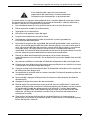 3
3
-
 4
4
-
 5
5
-
 6
6
-
 7
7
-
 8
8
-
 9
9
-
 10
10
-
 11
11
-
 12
12
-
 13
13
-
 14
14
-
 15
15
-
 16
16
-
 17
17
-
 18
18
-
 19
19
-
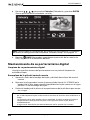 20
20
-
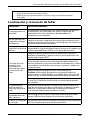 21
21
-
 22
22
-
 23
23
-
 24
24
-
 25
25
-
 26
26
Artículos relacionados
-
Insignia NS- DPF0712G Manual de usuario
-
Insignia NS-DPF0712G Manual de usuario
-
Insignia NS-DPF0812W guía de instalación rápida
-
Insignia NS-DPF0712G guía de instalación rápida
-
Insignia NS-DPF08WW-16 Manual de usuario
-
Insignia NS-CR2021 Manual de usuario
-
Insignia NS-DFLMR1 guía de instalación rápida
-
Insignia NS-DPF10WW-09 Manual de usuario